Paramètres numériques
Les paramètres numériques permettent aux utilisateurs de créer des paramètres en fonction de valeurs numériques statiques. Une fois qu'un paramètre numérique a été créé et enregistré, il peut alors être ajouté à une formule ou une liste, qui est alors ajoutée à une requête dans Explorer.
Les paramètres numériques peuvent être configurés en tant que paramètres globaux ou modèle. Les paramètres Globaux sont un genre de paramètres numériques pouvant être utilisés sur différents serveurs, bases et modèles de données. Les paramètres Modèle sont créés en utilisant un serveur, une base et un modèle de données définis, et être soit textuels (en fonction des membres de hiérarchies données) soit numériques.
Pour apprendre comment établir la logique métier en utilisant les paramètres, voir Paramétrage des formules (Membres personnalisés), Paramétrage des listes, et Paramètres de plage de dates.
Comment créer un paramètre numérique
- Dans le module Formuler, choisissez Paramètre modèle ou bien global.
- Les paramètres numériques peuvent être créés en utilisant ces deux assistants.
- Un paramètre modèle ne peut être utilisé que sur un seule base de données.
- Les paramètres globaux peuvent être utilisés sur différents serveurs et modèles de données. Pour en apprendre davantage sur les paramètres globaux, cliquez ici
- Sélectionnez le serveur, la base, puis le modèle de données.
- Type : cliquez sur Nombre pour créer un paramètre numérique.
- Membres : dans le menu déroulant, choisissez soit :
- Liste discontinue : créée une liste de valeurs. Chaque valeur donnée sera libellée en fonction de la légende qui lui est attribuée.
- Continue : créée un curseur continu, pouvant aller de la valeur minimale à la valeur maximale données tout en incluant cette dernière. Cette écart représente l'intervalle entre les valeurs du trancheur.
- Mode sélection : Les paramètres numériques ne peuvent être que des sélections uniques - pas besoin de choisir un mode de sélection.
- Valeur par défaut : choisissez l'élément de paramètre devant être la valeur de paramètre par défaut dans la requête. C'est la valeur qui sera sélectionnée par défaut, avant que vous en choisissiez une depuis le trancheur.
- Pour une liste discontinue, sélectionnez le légende représentant la valeur par défaut requise.
- Pour un paramètre continu, entrez manuellement la valeur par défaut.
- Visualisation : choisissez la visualisation de filtre que vous désirez utiliser. Vous pourrez modifier ceci ultérieurement.
- Les paramètres continus peuvent être visualisés sous la forme d'un curseur ou d'une zone de texte.
Utilisation des Paramètres numériques
Les paramètres numérique doivent être utilisés pour créer des formules et des listes personnalisées - ce n'est qu'alors qu'ils peuvent être ajoutés aux requêtes. Pour apprendre comment établir la logique métier en utilisant les paramètres numériques, voir Paramétrage des formules (Membres personnalisés), Paramétrage des listes, et Paramètres de plage de dates.
ÉTAPE 1 : Type
Commencez par choisir Nombre parmi les options de Type.
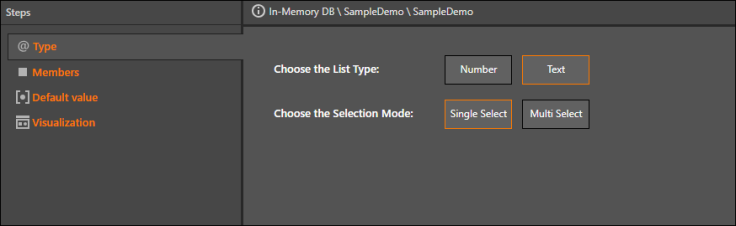
ÉTAPE 2 : Membres
Dans Membres, choisissez le type de liste de paramètres. Ce sera une liste, soit continue, soit discontinue :
Liste discontinue :
Choisissez cette option pour créer un paramètre qui n'affichera que les boutons définis. Pour chaque ligne, ajoutez la légende (le nom du bouton) et la valeur. Dans cet exemple, le paramètre contiendra trois boutons : 3 premiers, 5 Premiers et 10 Premiers.
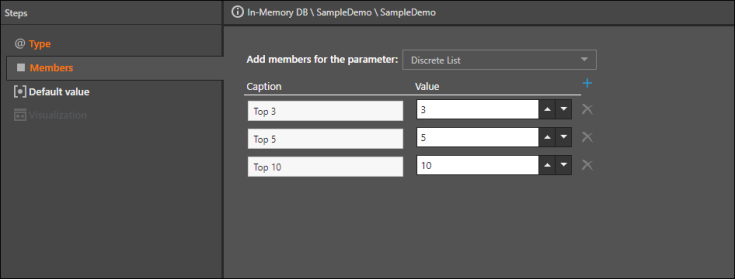
Liste continue :
Choisissez cette option pour créer un curseur continu. Ajoutez les valeurs de curseur minimale et maximale, ainsi que l'écart entre chaque valeur. Les valeurs décimales ne peuvent être utilisées que lors de la création de paramètres numériques continus. Dans cet exemple, le curseur ira de 3 à 10, et avec un écart de 1, l'utilisateur pourra choisir n'importe quelle valeur entre 3 et 10.
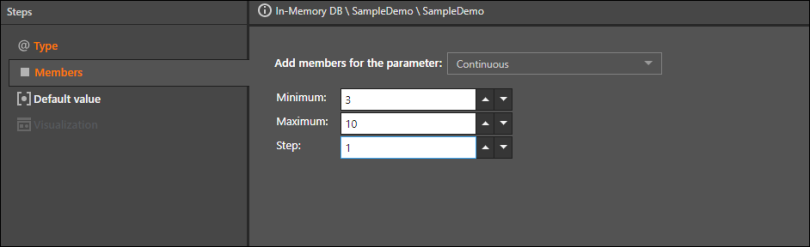
ÉTAPE 3 : Mode de sélection
Seules les sélections uniques sont prises en charge pour les paramètres numériques, donc pas besoin de choisir un mode de sélection.
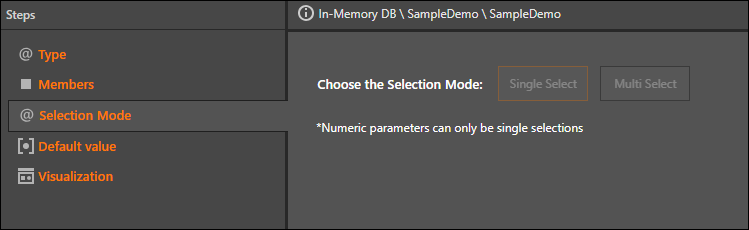
ÉTAPE 4 : Valeur par défaut
Dans Valeur par défaut, sélectionnez la valeur utilisée par défaut lorsqu'on intégrera le paramètre dans une requête.
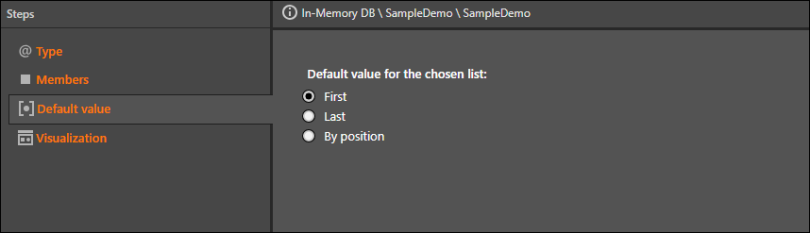
ÉTAPE 5 : Visualisation
Dans Visualisation, sélectionnez un style d'affichage puis enregistrez votre paramètre.
Les options de trancheur pour une liste discontinue sont Menu déroulant, Fenêtre de liste, Boutons et Boîte de dialogue. Les options pour une liste continue sont Trancheur et Boîte de dialogue.
Accueil | Table des matières | Index | Communauté d'utilisateurs
Pyramid Analytics © 2017-2019

